
今天和大家分享一下win10系统英文系统显示中文乱码问题问题的解决方法,在使用win10系统的过程中经常不知道如何去解决win10系统英文系统显示中文乱码问题的问题,有什么好的办法去解决win10系统英文系统显示中文乱码问题呢?小编教你只需要1、首先点击startmenu(开始菜单)并点击Control panel(控制面板); 2、打开控制面板之后,点击Clock Language andRegion下面的Change display language选项;就可以了;下面就是我给大家分享关于win10系统英文系统显示中文乱码问题的详细步骤::
原因:是因为中文程序所使用的文字编码跟win10英文版的系统文字编码不同,所以才会导致显示乱码的情况;
方法:
1、首先点击startmenu(开始菜单)并点击Control panel(控制面板);
2、打开控制面板之后,点击Clock Language andRegion下面的Change display language选项;
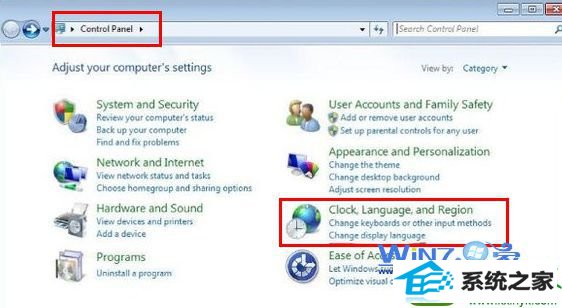
3、接着在弹出来的对话框中选择切换到“Administrative”选项卡下,点击“Change system locale”按钮;
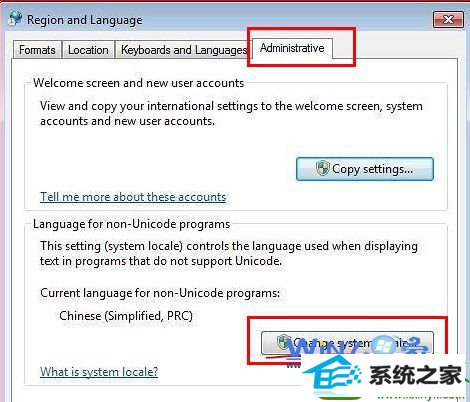
4、然后点击“Current system locale”的下拉按钮选择为“Chinese(simplified, pRC)”选项,选择完之后就点击ok按钮退出,然后重新启动电脑即可。
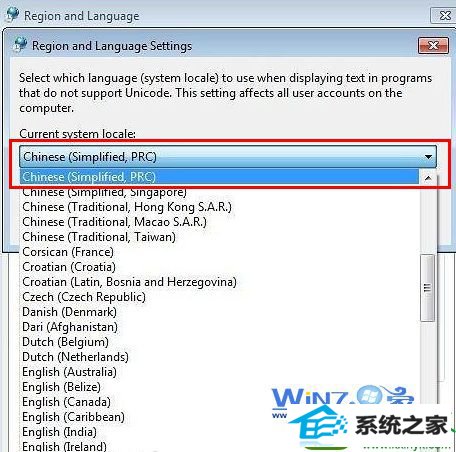
以上就是关于如何解决win10英文系统显示中文乱码问题的解决步骤,如果你们想要正常显示其他语言的程序的话,就只需将Current system locale改为相应的语言就可以了哦,如果你也遇到了上面的困惑的话赶紧试试上面的方法吧,。
本站发布的系统与软件仅为个人学习测试使用,不得用于任何商业用途,否则后果自负,请支持购买微软正版软件!
Copyright @ 2022 大师系统版权所有